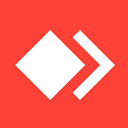应用标签
应用介绍
AnyDesk手机版最新版是一款快速且安全的远程桌面手机软件,通常被称为AnyDesk安力桌。它能够在任何情况下轻松地远程连接和控制桌面、智能手机以及其他设备,同时提供可靠的安全性和稳定的连接。得益于软件的核心DeskRT功能技术,用户可以在全球范围内与同事、朋友实现流畅的实时屏幕共享、记录和交互,享受零延迟的体验,使得软件培训和故障排除变得异常简单。
另外AnyDesk的无人值守访问功能确保远程工作流畅无阻,高性能电脑仿佛始终陪伴在侧。无论身处何地,一键打印功能让远程工作体验更加身临其境。而且文件传输速度飞快,不受文件大小和距离的限制,随时随地都能轻松获取所需文件。现在开始借助AnyDesk无与伦比的性能,您可以节省宝贵的时间,随时随地安全、快捷地访问任何设备。
软件功能
1. 远程桌面的新视角
传统的远程桌面使用往往缓慢且乏味。AnyDesk通过深入思考远程桌面的本质,并从底层进行设计,实现了突破性的进步。其核心DeskRT视频编解码器专为图形用户界面设计,这就是为什么AnyDesk能够实现飞跃性的进展。
2. 帧率
AnyDesk能够通过局域网和大多数互联网连接每秒传输60帧,这比任何竞争的远程桌面应用程序都要高。这使得屏幕上的运动尽可能顺畅,因为大多数PC显示器也以每秒60帧运行,AnyDesk使得无冲击的工作成为可能。
3. 延迟
在远程桌面工作中,尽可能低的延迟至关重要。AnyDesk通过减少数据传输过程中的延迟,确保远程PC能够更快地响应用户的输入。在本地网络中,AnyDesk的延迟低至60毫秒,几乎不可察觉。
4. 通信
对于通过Internet连接的远程桌面软件来说尽可能高的带宽效率是决定性的因素。对于UMTS移动连接尤其如此。AnyDesk的带宽效率使得它能够在100 KB/秒的可用带宽下流畅地完成办公任务,即使在较低的带宽下,AnyDesk的表现也优于竞争对手。
5. 访问
忘记可靠性低和繁琐的防火墙配置。无论您身处何地,使用AnyDesk都无需任何麻烦。无论是短暂的五分钟还是漫长的五个小时,您甚至不会注意到AnyDesk的存在。您的个性化AnyDesk-ID是关键,它让您能够随时访问桌面、应用程序、照片、文档和文件。您的信息始终安全,只在您需要时出现。
AnyDesk官方版如何操作?
1. 打开AnyDesk手机版,进入软件主页界面,点击右上角的“打勾”图标,显示“进入准备状态”。
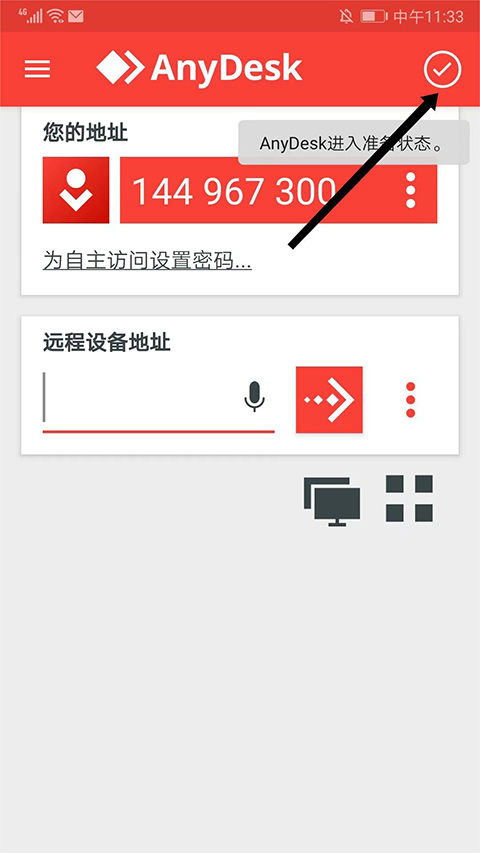
2. 在“您的地址”栏目中可看到地址ID号,这是远程控制操作设备的凭证,请务必记好。
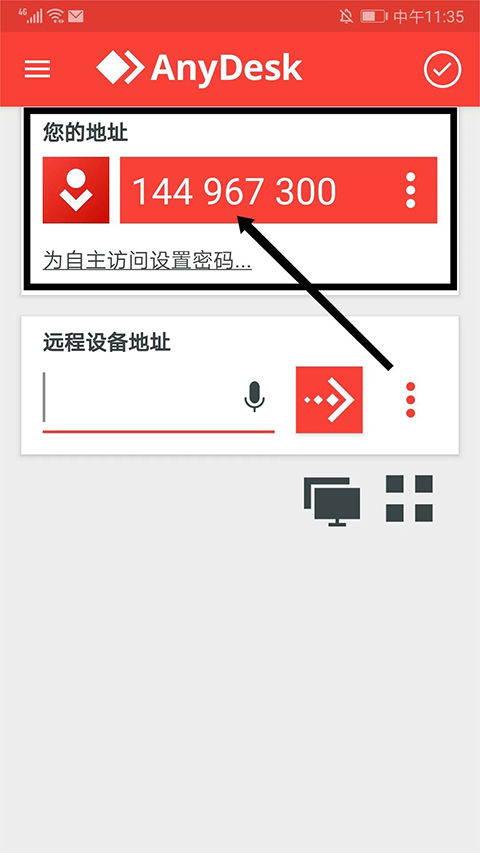
3. 如果想连接到远程设备,在“远程设备地址”栏目下输入地址ID号。
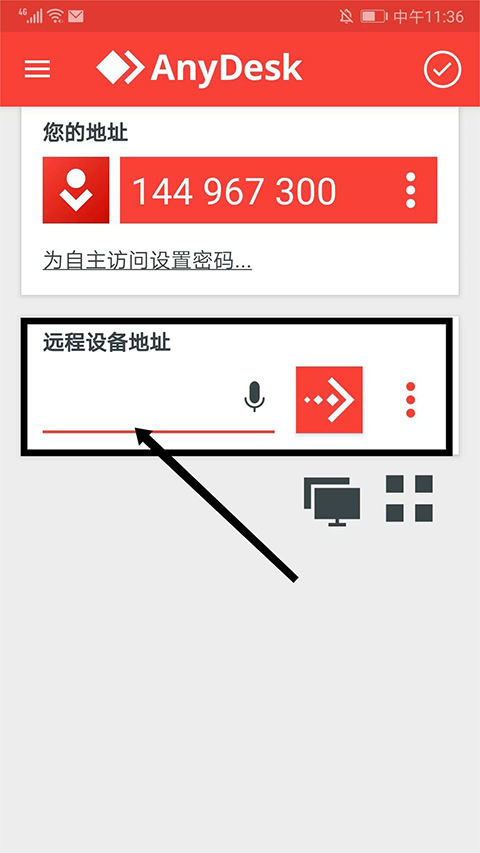
4. 确认地址ID号无误后,选择“箭头号”图标,即可开始远程操作。
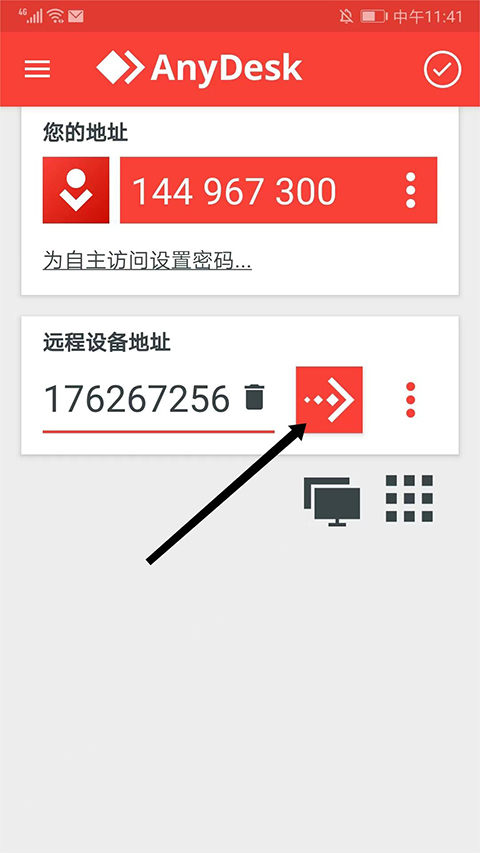
AnyDesk安卓版如何传文件
1. 打开AnyDesk安卓版,在“远程设备地址”栏输入对方设备ID地址,选择“箭头”图标。
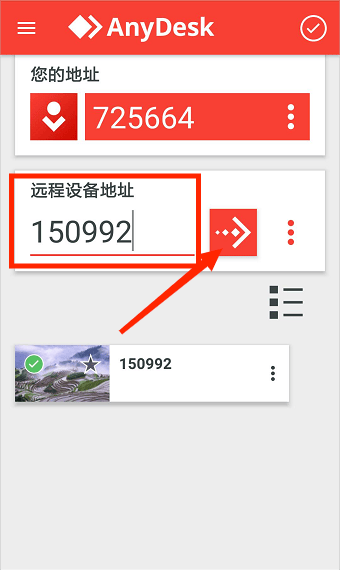
2. 成功连接设备后,按住图中A菜单按钮,然后滑动到B按钮,再滑动到图C上传文件按钮。
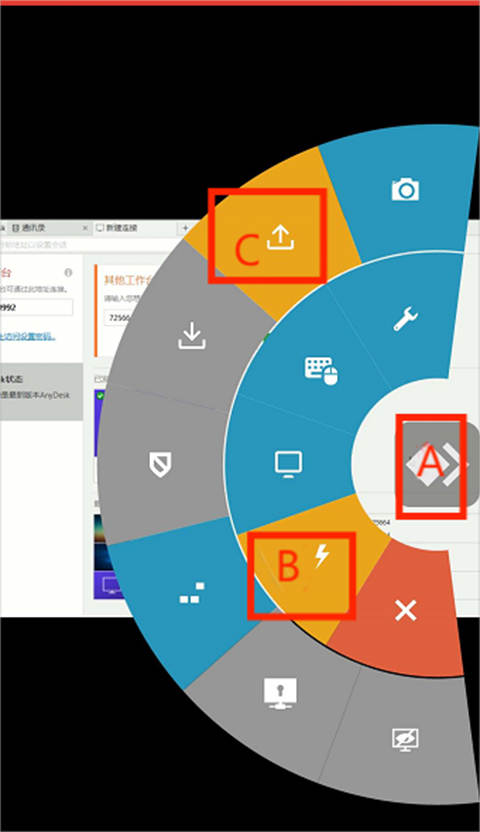
3. 进入上传文件界面,包括“文件管理”、“本地视频”、“本地音乐”、“相册”、“录音机”、“音乐”等选项,选择需要的文件即可上传。
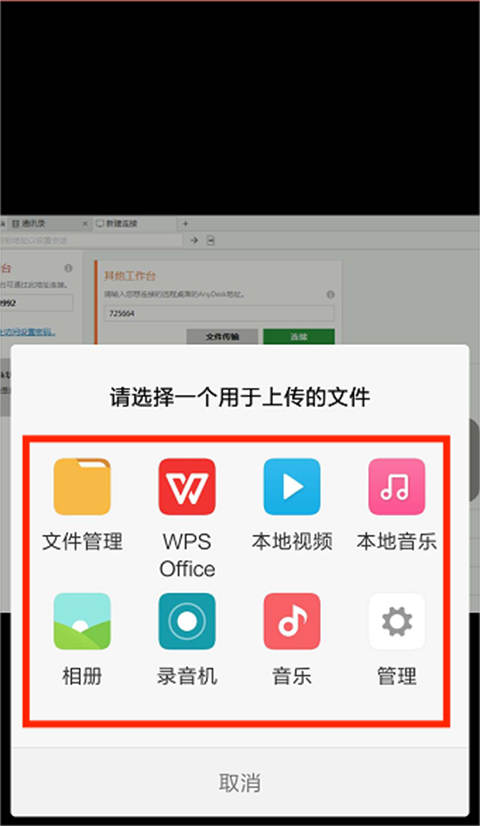
AnyDesk安卓版怎么设置横屏
1. 在手机上打开AnyDesk,在页面的右下角点击设置。
2. 在设置中找到屏幕设置,点击竖屏,就会自动变为横屏,点击确认更改。
AnyDesk手机版如何进行自主访问
1. 打开AnyDesk安卓版,选择左上角的“三条横线”图标。
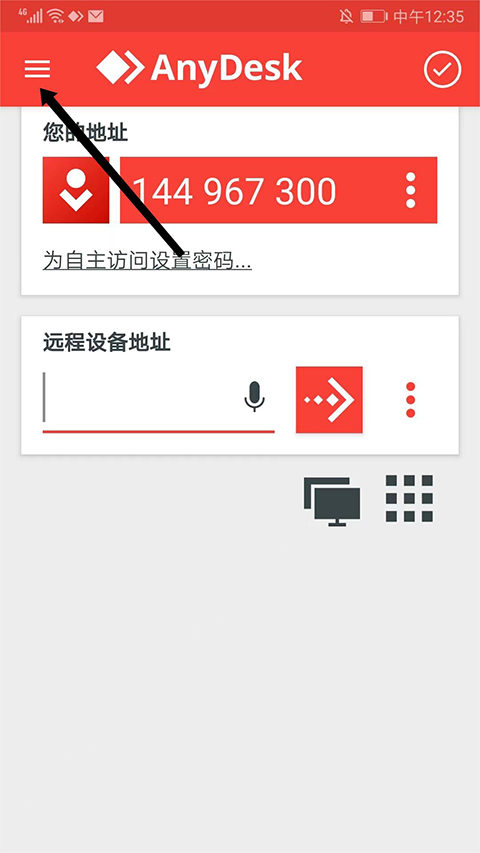
2. 进入任务栏界面,选择“设置”选项。

3. 进入设置界面,选择“安全”选项。
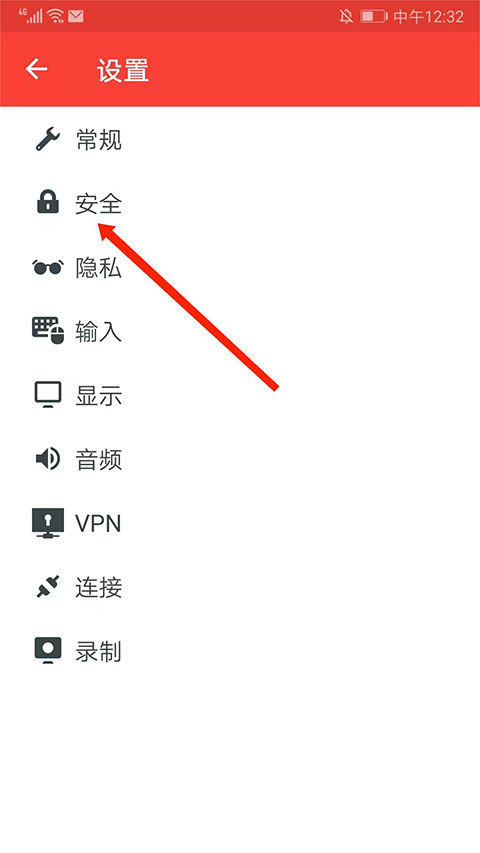
4. 进入安全界面,在交互连接栏目中,勾选“始终允许”即可进行自主访问。
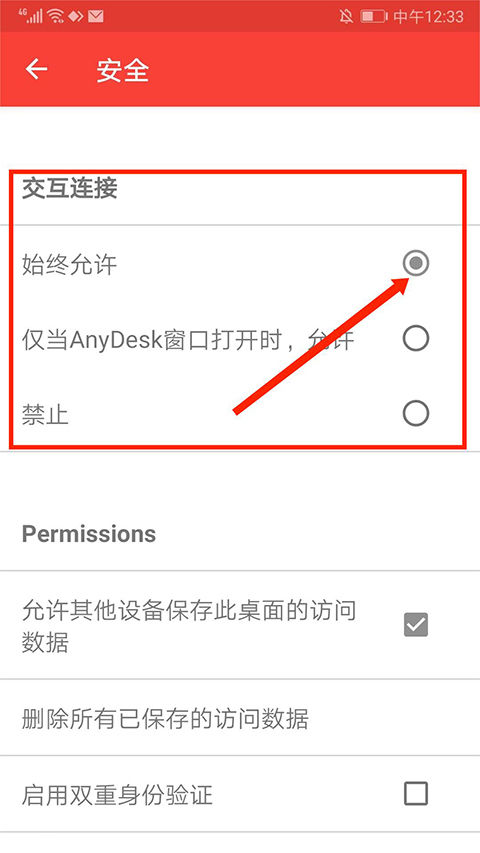
软件特色
1. 可靠访问
您的所有应用、文件和设置始终即时可用。
2. 在线合作
AnyDesk是您在线团队合作的伙伴。快速加入团队并处理文本、图片或源代码,共同实现更多目标。
3. 轻松远程维护
AnyDesk的一键式无人值守访问,使您能轻松设置同事的打印机,或在部门内部署新工具。
4. 高帧率
AnyDesk提供稳定的60 fps帧率,保证显示无卡顿,让您顺畅地工作。
5. 低延迟
在本地网络中,AnyDesk基本无延迟。在远程桌面上工作时,AnyDesk的创新编解码器确保实现最快的远程桌面体验。
6. 有效的流媒体
AnyDesk自动适应可用带宽。即使在100 kB/秒的带宽下,也能享受流畅的会话,即使在蜂窝数据连接下也是如此。
AnyDesk常见问题
一、是否需要在远程端等候才能开始会话?
1. 不,您可以设置自主访问密码,以便远程访问。
二、会话和连接之间有什么区别?
1. 可以建立从一个设备到另一个设备的连接。在这个连接中,可以与同一个远程设备有多个会话。例如如果远程一个多显示器设备,一个会话将显示一个显示器屏幕。
三、可以在使用AnyDesk的同时使用其他远程工具吗?
1. 可以。AnyDesk可以与其他解决方案的实例同时运行,没有任何限制。实际上AnyDesk本身也能同时运行多个实例。
四、什么是命名空间?
1. 命名空间选项允许您指定一个只对您有效的独一的命名空间。例如My.Name@CompanyName。
五、什么是用户、角色和组?
1. 用户是指拥有AnyDesk账户并使用AnyDesk的人。角色是一个用户在my.AnyDesk V2中可以拥有的一组权限。一个组是多个用户的列表。
2. 您可以分配多个角色到一个组,而作为这个组的用户,也将获得该组被分配的角色。
您可以将您的AnyDesk地址(如123 456 789)重命名为@AD结尾的可用别名(如My.Name@AD)。每个用户的默认命名空间是@AD(例如,you@AD)。
六、如何在同时进行多个连接?
1. 只要资源允许,AnyDesk可以从一个设备上运行无限量的会话。
2. AnyDesk还可以在一台设备上运行多个实例。
七、会话一直在断线!应该怎么办?
1. 会话是否以固定的时间间隔断开(如每30秒,每10分钟等)?原因可能是本地或远程端上有一个安全解决方案,它每隔几分钟就会检查所有的活动连接,并断开来自“未知”或“不可信任”的IP地址的连接。
2. 请确保您在本地和远程设备上的防火墙以及网络硬件,如路由器,不会干扰AnyDesk的连接。更多信息请参考防火墙。
3. 请同时确保AnyDesk的任何其他安全解决方案,如远程和本地设备上的杀毒软件,都将AnyDesk设为例外。
4. 如果问题依然存在,请尝试在两台电脑上的“设置”-“连接”-“常规”中禁用“允许直接连接”。
5. 或者,尝试在您试图连接的AnyDesk-ID/Alias的后面加上“/np”,例如“000111222/np”或“test@ad/np”。
八、尽管有局域网连接,AnyDesk还是很慢
1. AnyDesk可能无法识别直接连接,会话将通过AnyDesk公共网络建立。直接连接会在工具栏显示一个Direct Connection Toolbar Symbol图标。如果它被禁用,请确保“设置”-“连接”中的“允许直接连接”被启用。之后请关闭会话并重新连接。
2. 安装AnyDesk通常有助于提高对局域网会话的识别。
更新日志
v7.1.8版本
*修复了在某些设备上显示新闻教程时启动时的死锁问题。